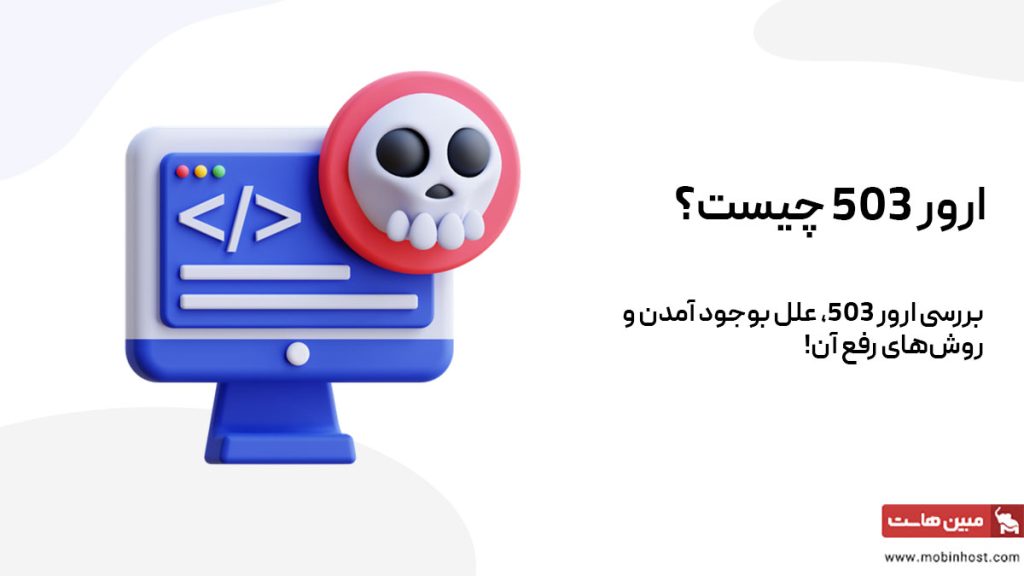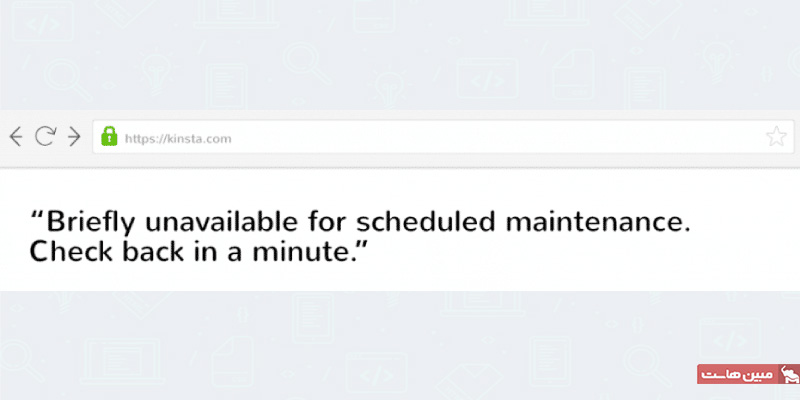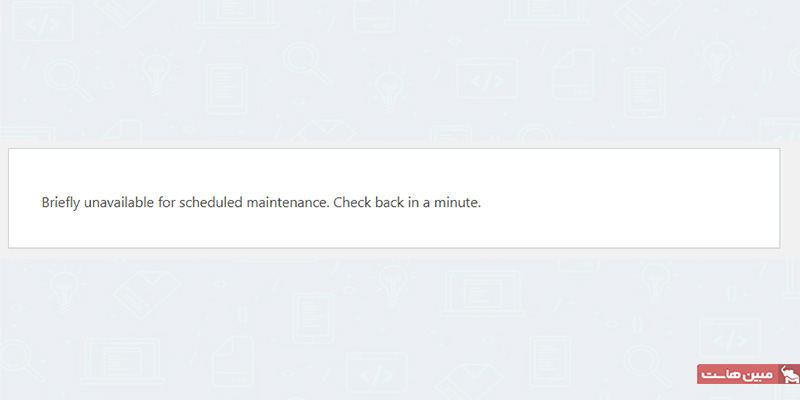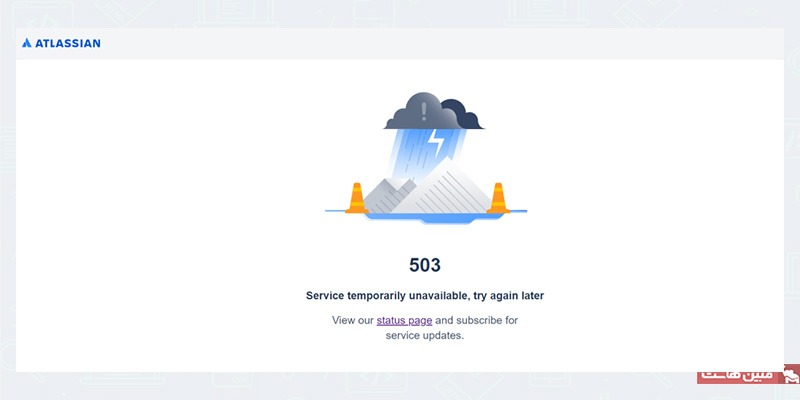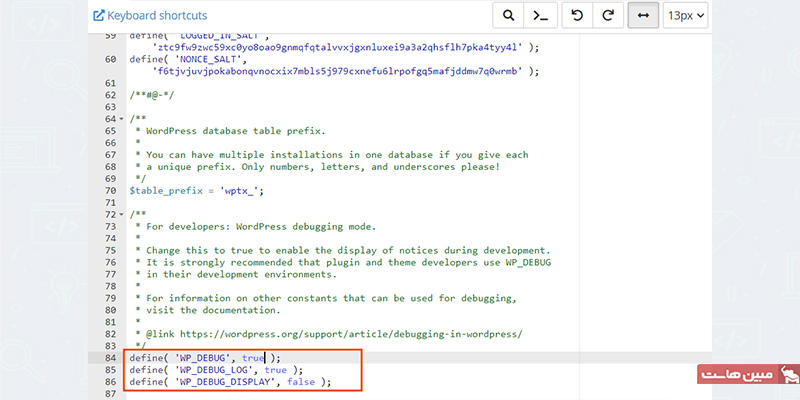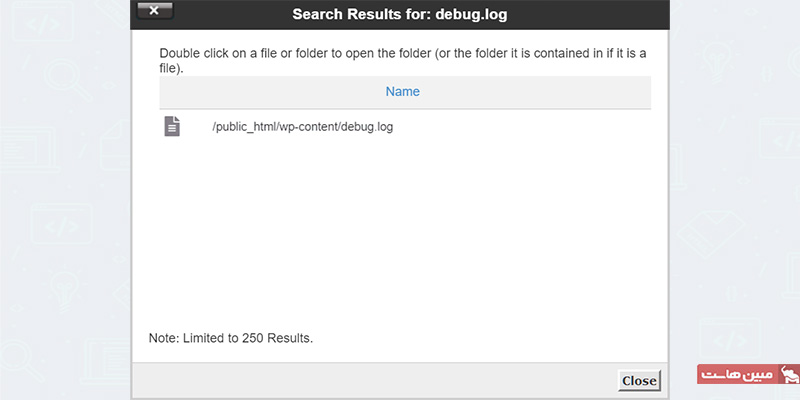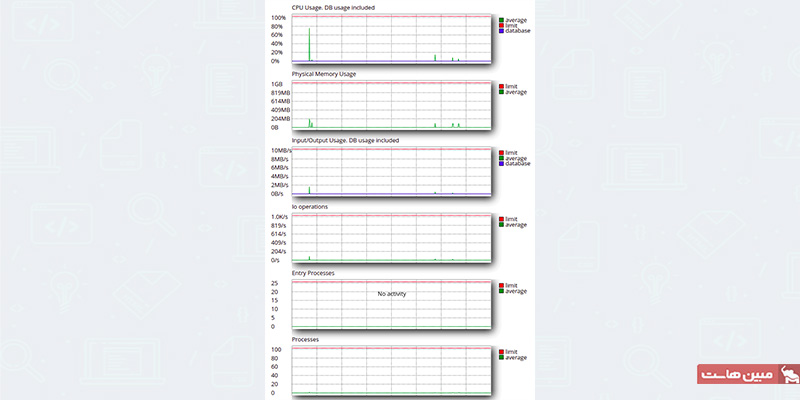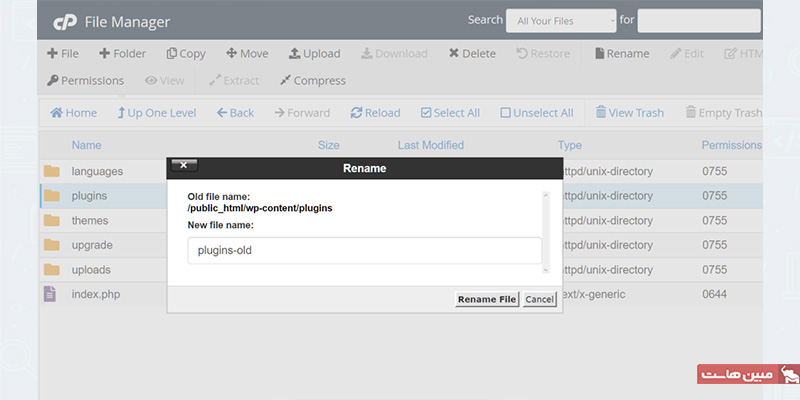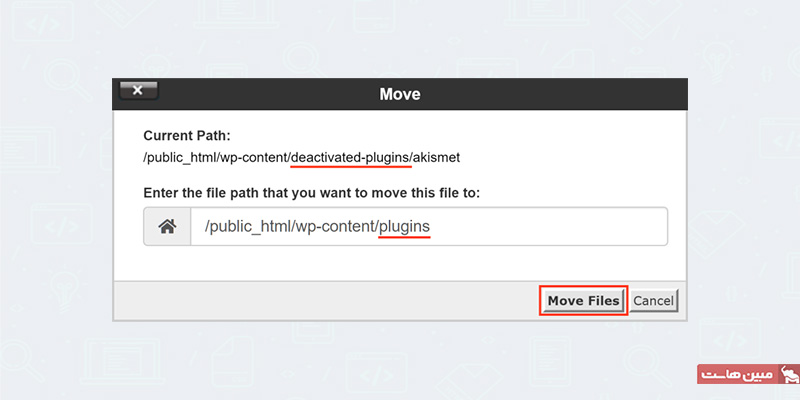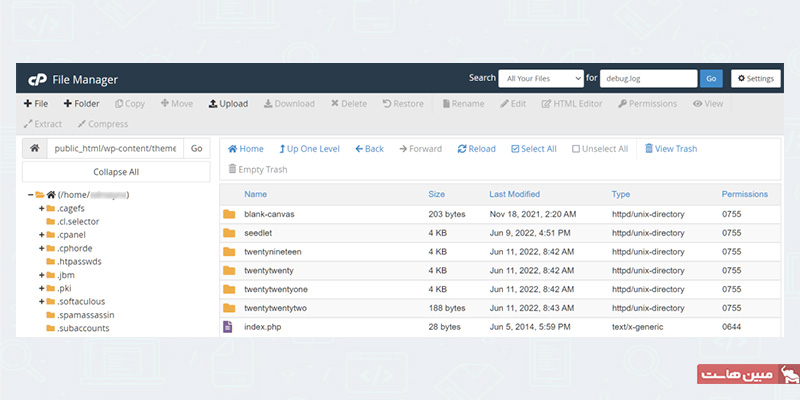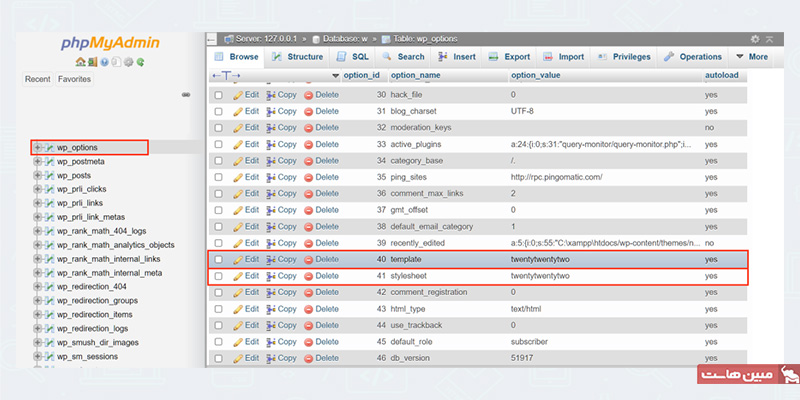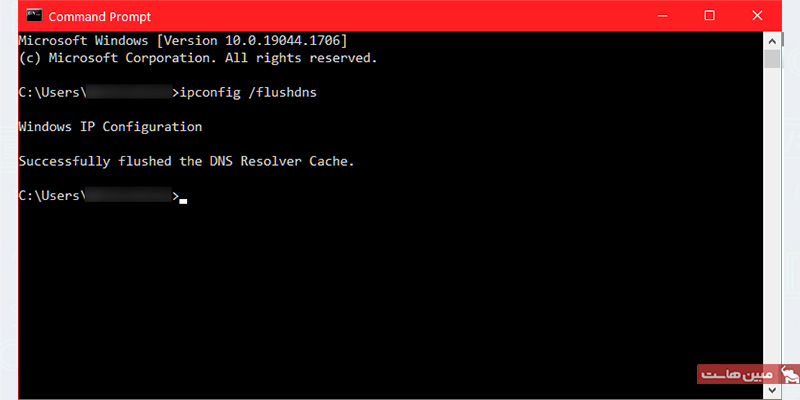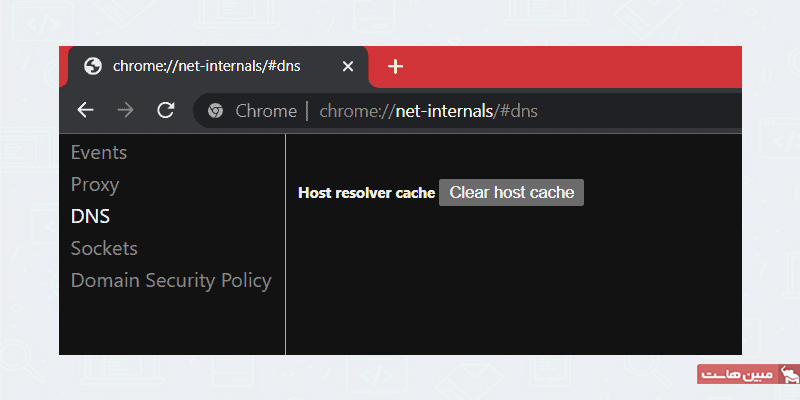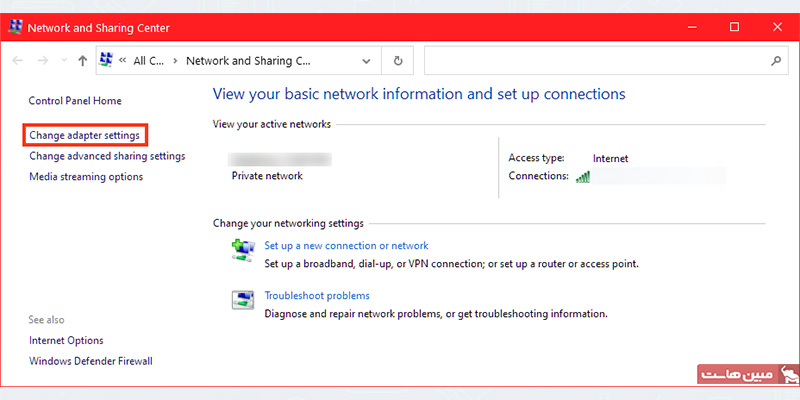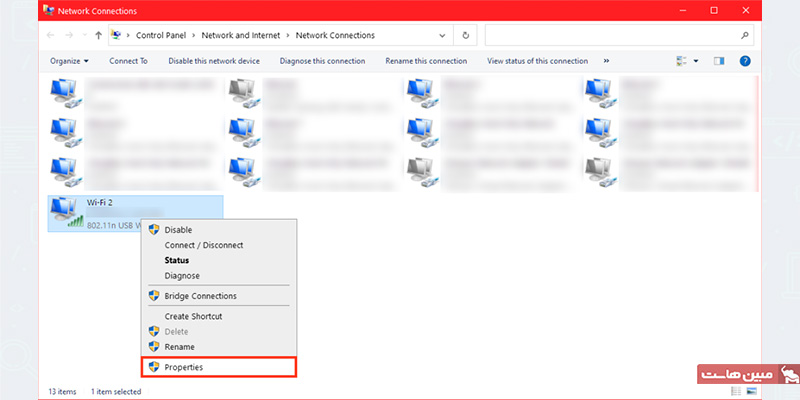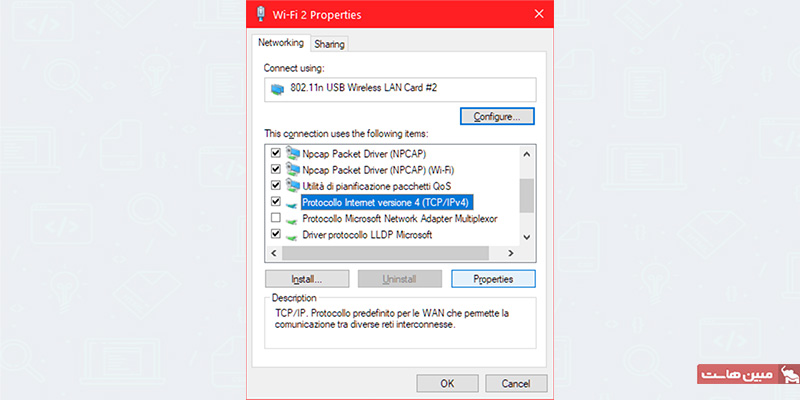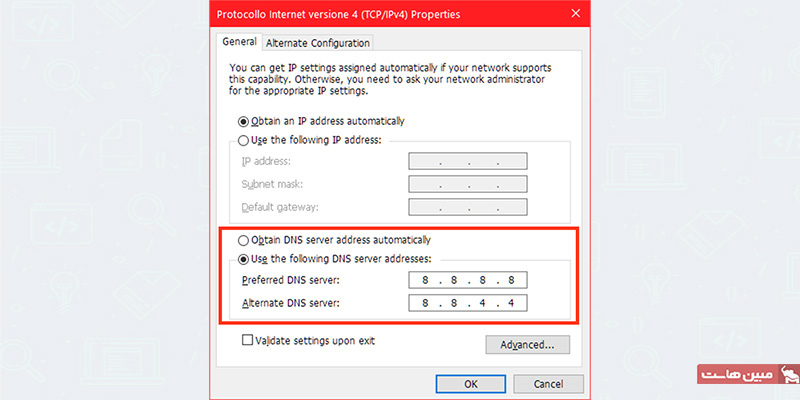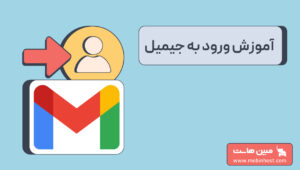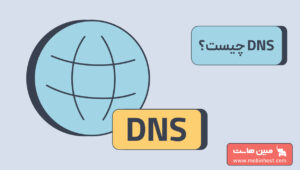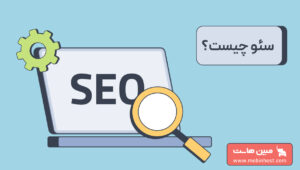مواجه شدن با خطا در سایت وردپرسی شما میتواند ترسناک باشد. اما اکثر خطاها دارای سرنخهایی هستند که علت ایجاد شدن را نشان میدهند و با کمک آنها میتوانید عیبیابی و رفع مشکلات رایج را خیلی راحتتر انجام دهید. ارور 503 متاسفانه از این نظر وضعیت کمی متفاوتتری دارد و اطلاعات زیادی را در اختیارتان قرار نمیدهد.
به همین دلیل بسیار مفید است که بفهمیم رایجترین دلایل ایجاد ارور 503 در یک وبسایت وردپرسی چیست. در مرحله بعدی و برای عیبیابی بهتر است روشمند عمل کنید و برای یافتن علت اصلی ایجاد خطا، چندین مرحله را طی کنید.
خطای 503 از جمله خطاهایی است که میتواند ما را از مرور اینترنت باز دارد و در بسیاری از وبسایتهای وردپرسی ظاهر شود. این مشکل معمولا موقتی است و در برخی موارد حتی با بارگذاری مجدد صفحه میتوان آن را حل کرد.
در این مقاله میتوانید با خطای 503، علل بروز و انواع آن و همچنین نحوه رفع آن در سایت خودتان و کامپیوتر کاربر آشنا شوید.
ارور 503 چیست؟
کارگروه مهندسی اینترنت (IETF) خطای 503 عدم دسترسی سرویس (503 Service Unavailable) را به این صورت تعریف میکند:
«کد وضعیت 503 (خطای Service Unavailable) نشان میدهد که سرور در حال حاضر بهعلت اضافه بار موقت یا تعمیر و نگهداری از قبل برنامهریزی شده، قادر به رسیدگی به درخواست شما نیست. این یعنی مشکل موقتی است و احتمالا پس از مدت کوتاهی برطرف میشود یا کاهش مییابد. سرور ممکن است یک فیلد هدر شامل زمان انتظار مورد نیاز برای درخواست مجدد را به کاربر نمایش دهد.»
وقتی که با ارور 503 مواجه میشوید یعنی سرور مورد نظر در دسترس نیست. این وضعیت ممکن است به دلیل بالا بودن ترافیک یا در حال تعمیر بودن وبسایت اتفاق بیفتد. برخلاف سایر کدهای خطا، این خطا نشان میدهد که وبسایت شما آنلاین و در حال اجرا است اما در حال حاضر نمیتوان به آن دسترسی پیدا کرد.
نکته بسیار آزاردهنده در مورد خطای 503 اطلاعات کمی است که در اختیار ادمین سایت قرار میگیرد. در اکثر اوقات، فقط با پیام (سرویس موقتا در دسترس نیست) مواجه میشوید. این یعنی مثلا رستورانی با شما تماس میگیرد تا بگوید که تعطیل هستند اما مشخص نیست که رستوران مجددا چه زمانی باز میشود!
اگر خوش شانس باشید، کد خطای 503 بهعلت در حال تعمیر بودن وبسایت وردپرسی شما اتفاق افتاده است. ورودپرس زمانی که در حال بهروزرسانی یک افزونه، یک قالب یا هسته اصلی خود باشد، سایت شما را در حالت نگهداری (Maintenance) قرار میدهد.
معمولا زمان در دسترس نبودن سایت آنقدر کوتاه است که تعداد خیلی کمی از کاربران متوجه آن میشوند. اما وقتی خطای 503 ادامهدار میشود معمولا با مشکل بزرگتری روبهرو خواهید شد. در چنین شرایطی نه تنها کاربران امکان بازدید از سایت شما را ندارند، بلکه شما هم نمیتواند به بخش مدیریت وردپرس خودتان دسترسی پیدا کنید.
این یعنی عملا امکان بهروزرسانی سایتتان را از دست میدهید و برای عیبیابی و رفع مشکل باید بهصورت دستی در بین فایلهای آپلود شده روی هاستتان جستوجو کنید.
علت بروز ارور 503 چیست؟
اشاره کردیم که خطای 503 وقتی ظاهر میشود که سرور در دسترس نباشد و بنابراین، نمیتواند به درخواست کاربر رسیدگی کند. اما علل آن چیست؟
مشکل ممکن است به این دلیل باشد که فشار اضافی بر روی سرور قرار گرفته باشد یا سرور در حال تعمیر است. همچنین امکان اینکه یک خطای داخلی باعث ایجاد خطای Service Unavailable شده باشد هم وجود دارد. در این بخش به رایجترین دلایلی که باعث بروز این خطا میشود اشاره میکنیم.
سرور در حال تعمیر و نگهداری
یکی از رایجترین دلایلی که ممکن است باعث بروز خطای 503 در سایت شود، تعمیر و نگهداری سرور است. همانطور که اشاره کردیم این خطا معمولا موقتی است و دقیقا به دلیل نگهداری سرور اتفاق میافتد.
در این موارد، ممکن است مدت زمانی که سرور در حال تعمیر و نگهداری است هم به کاربر نشان داده شود. برای اینکه بهتر متوجه شوید کافیست صفحه را بررسی کنیم و ببینیم آیا مقداری در هر برای فیلد Retry-After وجود دارد یا خیر.
سایت در حال تعمیر و نگهداری
در نظر داشته باشید که از جمله دلایل بروز ارور 503 در وردپرس، نگهداری سایت است. بهعنوان مثال در طول بهروزرسانی هسته وردپرس، سایت بهطور موقت در وضعیت نگهداری قرار میگیرد. در این شرایط هنگامی که از سایت بازدید میکنید، اعلانی مانند زیر نمایش داده میشود که تعمیر و نگهداری موقت سایت را نشان میدهد.
لود بیش از حد روی سرور
دلیل دیگری که میتواند منجر به خطای 503 شود، لود اضافه روی سرور است. هنگامی که درخواستهای دریافت شده بیشتر از ظرفیت پردازشی سرور باشد ممکن است در پاسخ یک پیام خطا بدهد.
این وضعیت ممکن است زمانی رخ دهد که استفاده بیش از حد از منابع باعث لود بیش از حد روی سرور شده باشد. بنابراین، در این مورد مشکل به یک رویداد خارجی مانند افزایش ناگهانی ترافیک بستگی ندارد، بلکه به استفاده بیش از اندازه منابع توسط برنامهها یا CMS سایت مرتبط است.
ارور 503 به چه شکلهایی به نمایش در میآید؟
در حالت معمول، خطای 503 یک صفحه خالی حاوی کد خطا و مقداری متن است. در زیر میتوانید نسخهای از خطای Service Unavailable را ببینید:
در برخی موارد، صاحبان سایت از صفحات خطای سفارشیشده استفاده میکنند. در مثال زیر میتوانید یک صفحه سفارشیشده خطای 503 را ببینید:
کد خطای 503 نوعی از کدهای اعلام وضعیت HTTP است که میتواند با متنهای مختلفی همراه باشد. نوع متن به سروری که استفاده میکنید بستگی دارد. در ادامه میتوانید رایجترین انواع ارور 503 را ببینید:
-
Error 503 Service Unavailable
-
503 Service Unavailable
-
503 Service Temporarily Unavailable
-
503 Service Unavailable Error
-
HTTP error 503. The service is unavailable
-
HTTP Error: 503 Service temporarily unavailable
-
Error 503 service unavailable
-
HTTP 503
-
HTTP Server Error 503
-
HTTP Error 503
-
Statuscode HTTP Error 503
-
HTTP /1.1 Service Unavailable
-
Service Unavailable – DNS Failure
-
Error 503 Maximum threads for service reached
-
No server is available to handle this request
-
Service Temporarily Unavailable, try again later
-
The server is temporarily unable to service your request due to maintenance downtime or capacity problems. Please try again later
علاوه بر کدهای استاندارد HTTP، مواردی هم وجود دارد که جزئیات بیشتری در مورد خطا ارائه میشود. مثلا سرورهای IIS مایکروسافت خطای 503 را با کدهای خاص ارائه میکند تا اطلاعات بیشتری را در دسترس کاربر قرار دهد:
-
503.0 – Application pool not available.
-
503.2 – The limit of simultaneous requests was exceeded.
-
503.3 – ASP.NET Queue Full
-
503.4 – Full FastCGI Queue.
رفع ارور 503
رفع ارور 503 روی سایت خودتان
اگر در سایتتان با خطای 503 مواجه شدهاید در این بخش میتوانید راهحلهایی را برای رفع این نوع خطا در سایت وردپرسی خودتان مشاهده کنید.
با سرویسدهنده تماس بگیرید
یکی از دلایلی که ممکن است خطای 503 ظاهر شود، زمانِ تعمیر و نگهداری سرور است. در این صورت میتوانید صبر کنید و ببینید که آیا خطا در عرض چند دقیقه به خودی خود برطرف میشود یا خیر. از طرف دیگر، میتوانید با سرویسدهنده خودتان تماس بگیرید تا بفهمید آیا خطا واقعا به دلیل نگهداری سرور است و سایت بهزودی مجددا در دسترس قرار میگیرد یا خیر.
لاگ خطا را بررسی و مود دیباگ را فعال کنید
یکی از بررسیهایی هنگام بروز ارور 503 میتوانیم انجام دهیم، بخش لاگ خطاها است. در وردپرس همچنین مودی تحت عنوان دیباگ (debug) وجود دارد که با فعال کردن آن میتوان مشکلات سایت را شناسایی کرد. برای فعال کردن این مود، کافیست یک مقدار ثابت در فایل wp-config.php را تغییر دهیم.
این فایل از طریق فایل منیجر هاست یا یک کلاینت FTP مثل FileZilla یا Cyberduck قابل دسترس است. در پوشه public_html میتوانید فایل wp-config.php را پیدا کنید. فایل را باز کنید و سپس کدهای زیر را به آن اضافه کنید:
define( 'WP_DEBUG', true ); define( 'WP_DEBUG_LOG', true ); define( 'WP_DEBUG_DISPLAY', false );
دقت کنید که این کدها باید قبل از خط زیر قرار بگیرند:
/* That's all, stop editing! Happy blogging. */
اگر این کدها از قبل وجود دارند اما مقدار آنها برابر با false تعریف شده است، کافیست مقدار آنها را به True تغییر دهید.
بعد از فعال کردن مود دیباگ، یک فایل تحت عنوان debug.log ایجاد میشود.
بررسی میزان استفاده از منابع
یکی از بررسیهایی که میتوانید انجام دهید تا دلیل بروز خطای 503 را بفهمید، بررسی میزان منابع در حال استفاده است. هنگام خرید هاست، معمولا چند پلن با محدودیتهای مشخص وجود دارد که شامل پردازنده، حافظه رم، تعداد فرآیندها و موارد دیگر میشود.
همانطور که قبلا در بخش علل بروز ارور 503 اشاره شد، این خطا ممکن است به دلیل افزایش ترافیک یا اضافه بار سرور ایجاد شده باشد. این شرایط زمانی اتفاق میافتد که منابع سرور کافی نباشد.
اگر سرویس میزبانی شما این ویژگی را فعال کرده باشد، میتوانید میزان استفاده از منابع را مستقیما در cPanel نظارت کنید. ابزار «استفاده از منبع» موجود در بخش متریک به شما اجازه میدهد تا دقیقا ببینید آیا مشکلی وجود دارد یا خیر؛ و استفاده از منابع را بهصورت بلادرنگ بررسی کنید.
این نمودارها به شما کمک میکنند بفهمید که آیا از منابع بیشتری نسبت به منابع موجود استفاده میکنید یا خیر. اگر فکر میکنید خطای 503 واقعا بهدلیل استفاده بیش از حد از منابع است، میتوانید با سرویس دهنده هاست لینوکس خود تماس بگیرید.
خدمات پشتیبانی به شما کمک میکند تا علت خطای 503 را درک و ارزیابی کنید که آیا به پلنی با منابع بیشتر نیاز دارید یا خیر.
سرور را مجددا راهاندازی کنید
اگر از دسترسی Root به سایت برخوردارید، میتوانید سرور را راهاندازی مجدد (ریاستارت) کنید. این دسترسی معمولا در پلنهای اختصاصی مدیریتنشده ارائه میشود. راهاندازی مجدد یکی از روش هایی است که میتواند در رفع خطاهایی مانند خطای 503 و برخی خطاهای سرور دیگر به شما کمک کند.
از طرف دیگر، اگر سرور مدیریت شده دارید، میتوانید برای درخواست کمک با کارکنان پشتیبانی تماس بگیرید.
غیرفعال کردن افزونهها
یکی از دلایل بروز خطای Service Unavailable، وجود خطا در کدهای برنامهنویسی شده سایت است. بنابراین، این خطا ممکن است ناشی از مشکلی در CMS سایتتان باشد. مثلا در وردپرس یک افزونه یا یک قالب میتواند دلیل ظاهر شدن خطای 503 باشد.
خوشبختانه فهمیدن اینکه آیا خطا ناشی از یک افزونه است یا خیر، به آسانی ممکن است. فقط باید تمام افزونهها را بهطور موقت غیرفعال کنیم و سپس آنها را یکییکی دوباره فعال کنیم.
با غیرفعال کردن تمام افزونهها، میتوانیم متوجه شویم که آیا بروز خطا به این دلیل است یا خیر. وقتی مجددا افزونهها را یکییکی فعال میکنیم بهراحتی میتوانیم بفهمیم که کدام افزونه باعث ایجاد خطا شده است.
اگر خطای 503 مانع از دسترسی شما به پنل مدیریت وردپرس شده است، میتوانید با دسترسی به فایلهای آپلود شده رو سرور، افزونهها را غیرفعال کنید. این کار با استفاده از یک فایل منیجر cPanel یا یک کلاینت ثالث مثل FileZilla قابل انجام است.
برای غیرفعال کردن تمام افزونهها، کافی است نام پوشهای را که افزونهها درون آن قرار گرفتهاند را تغییر دهید.
پوشه plugins در مسیر public_html/wp-content قرار دارد؛ نام آن را تغییر دهید (مثلا به plugins-old):
پس از غیرفعال کردن افزونهها، سعی کنید مجددا به سایت دسترسی پیدا کنید. اگر خطای 503 ظاهر نشد، ممکن است فقط یکی از افزونهها باعث ایجاد مشکل باشد. در این مرحله با فعال کردن یکییکی افزونهها، افزونهای که دلیل بروز مشکل است را پیدا میکنیم.
یک پوشه جدید ایجاد و نام آن را plugins تعریف کنید. در این مرحله باید پوشههای افزونه را یکییکی به این پوشه جدید منتقل کنید.
هر بار که یک پوشه، بهعنوان مثال akismet را جابهجا میکنید، آن افزونه فعال میشود. همزمان با فعال کردن هر افزونه میتوانید در دسترس بودن سایت را بررسی کنید. وقتی با فعال کردن یک افزونه، ارور 503 مجددا ظاهر شد، شما افزونه مشکلساز را پیدا کردهاید!
به یک قالب پیشفرض برگردید
عدم سازگاری با یک قالب هم میتوان زمینهساز بروز خطای 503 باشد. خوشبختانه، حتی در این مورد نیز میتوان با فعال کردن یک قالب پیشفرض وردپرس، مشکل را حل کرد.
اما اگر به داشبورد وردپرس دسترسی نداشته باشیم، نمیتوانیم با تغییر نام یک پوشه، به روشی مشابه غیرفعال کردن افزونهها، مشکل را حل کنیم. برای تغییر قالب، باید از phpMyAdmin استفاده کنیم و نام قالب را مستقیما در پایگاه داده وردپرس تغییر دهیم.
در ادامه با شیوه انجام این کار آشنا میشویم.
قالبهای نصب شده را بررسی کنید
اولین کاری که باید انجام دهید بررسی قالبهایی است که نصب کردهاید. از آنجایی که این خطا احتمالا مانع از دسترسی شما به داشبورد میشود، باید این تایید را مستقیما با دسترسی به فایلهای سایت انجام دهید.
با یک فایل منیجر یا یک کلاینت FTP به فایلهای سایت دسترسی پیدا کنید و ببینید کدام قالبها در پوشه wp-content/themes قرار دارند.
پایگاه داده وردپرس خود را پیدا کنید
اگر چندین پایگاه داده دارید و نمیدانید کدام پایگاه داده وردپرس است، میتوانید از این روش استفاده کنید:
- به پنل cPanel وارد شوید.
- فایل منیجر را باز کنید.
- فایل wp-config.php را باز کنید.
حالا بهدنبال خط ( ‘ Define ( ‘ DB_NAME بگردید. در این قسمت میتوانید نام پایگاه داده سایت خود را ببینید.
قالب را با phpMyAdmin تغییر دهید
حالا که میدانیم پایگاه داده ما چیست، میتوانیم phpMyAdmin را اجرا و به آن پایگاه داده دسترسی پیدا کنیم. ما باید جدول wp_options را باز کنیم و ردیفهای template و stylesheet را ویرایش کنیم.
سپس میتوانیم مقدار موجود در option_value را تغییر دهیم و نام یک قالب پیشفرض وردپرس مثل twentytwentyone یا twentytwentytwo را وارد کنیم. مطمئن شوید که نام قالب پیشفرض دقیقا با نام پوشهای که قالب درون آن قرار گرفته است مطابقت داشته باشد.
توجه داشته باشید که قالب باید از قبل نصب شده باشد. در واقع، شما در این روش فقط تعیین میکنید که سایت وردپرسی شما از کدام قالب استفاده کند و بنابراین، فایلهای قالب باید از قبل وجود داشته باشد.
شبکه CDN را غیرفعال کنید
CDN یا شبکه تحویل محتوا میتواند به ما در بهبود سایت و افزایش سرعت وردپرس کمک کند. با این حال، در برخی موارد وجود مشکلاتی در CDN میتواند باعث بروز خطا در سایت شود.
برای اینکه بفهمید آیا خطا به دلیل شبکه CDN است یا خیر، میتوانید آن را بهطور موقت غیرفعال کنید. با این کار همچنین میتوانید خطاهای دیگری مانند err too_many_redirects را رفع کنید.
رفع ارور 503 در کامپیوتر کاربر
در این بخش به چند روش برای رفع خطای 503 در کامپیوتر کاربر یا سایتی که قصد بازدید از آن را داریم خواهیم پرداخت.
صفحه را دوباره باز کنید
باز کردن مجدد صفحه یا Reload/Refresh شاید واقعا یک راهحل بهحساب نیاید. با این حال، از آنجایی که خطای 503 اغلب بهدلیل یک مشکل موقتی مانند در حال تعمیر و نگهداری بودن یا فشار بیش از حد به سرور رخ میدهد، باز کردن مجدد صفحه نه تنها ضرری ندارد بلکه ممکن است بهطور غیرمنتظرهای مشکل را برطرف کند.
روتر را مجددا راهاندازی کنید
گاهی اوقات ارور 503 میتواند به سرورهای DNS نیز بستگی داشته باشد. بنابراین، یکی از روشهای حل این مشکل، راهاندازی مجدد روتر است.
کش DNS را خالی کنید
هنگامی که خطا به دلیل مشکل DNS ایجاد شده است، میتوانید با پاک کردن حافظه پنهان DNS مشکل را حل کنید. در ادامه روش انجام این کار را در سیستم عامل ویندوز و مرورگر گوگل کروم توضیح میدهیم.
خالی کردن کش DNS در ویندوز 10
در ویندوز 10 برای پاک کردن کش DNS ابتدا باید Command Prompt را باز کنیم.
سپس دستور زیر را تایپ میکنیم:
ipconfig /flushdns
اگر عملیات با موفقیت اجرا شده باشد، یک پیام تایید ظاهر میشود.
خالی کردن کش DNS گوگل کروم
مرورگر گوگل کش DNS داخلی خود را دارد، بیایید ببینیم چطور میتوان این کش را خالی کرد.
ابتدا گوگل کروم را باز کنید و به این صفحه متصل شوید:
chrome://net-internals/#dns
پس از آن کافی است روی Clear host cache کلیک کنید تا کش DNS مرورگر کروم پاک شود.
به سرورهای DNS عمومی سوئیچ کنید
راه دیگری برای رفع ارور 503 این است که سرورهای DNS را تغییر دهید. بهجای استفاده از سرورهای DNS سرویسدهنده خودتان میتوانید از سرورهای عمومی مانند سرورهای ارائهشده توسط گوگل استفاده کنید.
تغییر سرورهای DNS در ویندوز 10
برای تغییر سرورهای DNS در ویندوز، کافی است از قسمت Control Panel به بخش Network and Sharing Center برویم.
سپس از قسمت سمت چپ باید روی گزینه Change adapter settings کلیک کنید.
با این کار به لیستی از شبکهها دسترسی پیدا میکنید. پس از اینکه شبکه موردنظرتان را پیدا کردید بر روی آن کلیک راست و سپس روی گزینه Properties کلیک کنید.
حالا باید Internet Protocol version 4 (TCP/IPv4) را انتخاب و سپس روی دکمه Properties کلیک کنیم.
در صفحه بعد و از تب General میتوانیم گزینه Use the following DNS server addresses را فعال و سرورهای مورد استفاده را وارد کنیم.
مثلا در عکس بالا ما از سرورهای DNS گوگل استفاده کردیم.
با مدیران سایت تماس بگیرید
اگر حتی پس از انتظار و دنبال کردن تمامی راهحلهای ارائهشده در این مقاله، خطای 503 همچنان وجود داشت، تنها کاری که باید انجام دهید این است که با مدیر سایت تماس بگیرید. بهاینترتیب میتوانید وجود خطا را گزارش کنید و منتظر بمانید تا رفع شود.
در عین حال، میتوانید با دسترسی با نسخه کششده سایت، سعی کنید خطا را برطرف کنید. در ادامه با شیوه انجام این کار آشنا میشویم.
به نسخه کششده دسترسی پیدا کنید
وقتی سایتی که میخواهید از آن بازدید کنید در دسترس نیست و واقعا به اطلاعات ارائه شده در یکی از صفحات سایت نیاز دارید؛ میتوانید شانستان را امتحان کنید و ببینید آیا یک نسخه ذخیرهشده از سایت وجود دارد یا خیر.
موتورهای جستجو مانند گوگل یک کپی از صفحات سایت را در حافظه پنهان خود ذخیره میکنند. بهلطف قابلیت کش کردن گوگل یا آرشیو جهانی وب (Wayback Machine)، با دسترسی به نسخه کششده سایت، میتوانید به اطلاعات صفحاتی که یک نسخه از آنها ذخیره شده است دسترسی پیدا کنید.
بهخاطر داشته باشید که اطلاعات ذخیرهشده در نسخه کش ممکن است بهروز نشده باشد. اما این روش، مخصوصا در شرایطی که گزینه جایگزینی وجود نداشته باشد، هنوز هم بهعنوان یک راهحل مناسب برای دور زدن خطاها در نظر گرفته میشود.
جمع بندی
همانطور که در این مقاله دیدیم، ارور 503 ممکن است بهدلایل مختلفی ظاهر شود. این خطا معمولا زمانی رخ میدهد که سرور قادر نیست درخواست را پردازش کند و در برخی موارد هم ممکن است به دلیل تعمیر و نگهداری یا فشار بیش از حد به سرور باشد.
گاهی اوقات نیز مشکل به برنامهنویسی یا حتی تداخل یکی از افزونههای وردپرس مربوط است. از آنجایی که ما امکان شناسایی سریع و دقیق علت بروز خطای 503 را نداریم باید با آزمون و خطا پیش برویم و هر بار یک علت را رد کنیم.
سوالات متداول
علت بروز خطای 503 Service Unavailable چیست؟
تقریبا هر زمان که از یک وبسایت بازدید یا از یک سرویس آنلاین استفاده میکنید، این احتمال وجود دارد که با ارور 503 مواجه شوید. گاهی اوقات مانند زمانی که یک وبسایت بهطور ناگهانی با بازدیدی فراتر از ظرفیت دریافت میکند، این خطاها قابل پیشبینی هستند. با این حال، در اکثر اوقات اینکه این خطا بروز کند یا نه به زمانبندی و بدشانسی مربوط میشود.
چه مواردی منجر به نمایش خطای 503 میشوند؟
خطای 503 معمولا بهصورت موقتی ظاهر میشود. استفاده بیش از حد از منابع سرور، تعمیر و نگهداری سایت و سرو و مشکلات برنامهنویسی در قالب یا افزونههای وردپرس از جمله دلایلی هستند که باعث نمایش خطای 503 میشود.
خطای 503 معمولا به چه شکلهای دیگری نمایش داده میشود؟
این خطا معمولا به شکلهای مختلفی نمایش داده میشود که به سرویس میزبانی شما بستگی دارد. معمولا اگر در پیام خطا کلمه Error و کد 503 وجود داشته باشد میتوانید بفهمید که با ارور 503 مواجه شدهاید. در زیر چند نمونه از انواع خطای 503 را میتوانید ببینید.
- Error 503 Service Unavailable
- 503 Service Temporarily Unavailable
- Statuscode HTTP Error 503
- Service Unavailable – DNS Failure
- 503 Service Unavailable